
- •Методическое пособие
- •Аннотация
- •Тема: Знакомство с ms Excel 2007.
- •Практическая работа № 2 Тема: Типовой сеанс работы
- •Практическая работа № 3 Тема: Работа со встроенными функциями ms Excel 2000
- •Практическая работа № 4 Тема: Пример построения диаграмм
- •Задание по вариантам
- •Территории и население по континентам
- •Затраты на посадку 1 га садов и ягодников в центральных областях России в 1980 г.
- •Территории и население по континентам
- •Товарооборот ссср с некоторыми странами
- •Крупнейшие промышленные корпорации
- •Затраты на посадку 1 га садов и ягодников в центральных областях России в 2000 г.
- •Крупные водохранилища России
- •Крупные водохранилища России
- •Важные судоходные каналы
- •Крупнейшие реки
- •Важнейшие проливы
- •Практическая работа № 5 Тема: Начисление заработной платы
- •Практическая работа № 6 Тема: Работа с шаблонами
- •Практическая работа № 7 Тема: Анализ данных с помощью географических карт
- •Анализ данных с помощью карт
- •Назначение карт в Excel
- •Создание карты данных
- •Подготовительный этап
- •Как отобразить данные на карте
- •Завершающий этап
- •Управление картой данных
- •Активация карты данных
- •Просмотр карты данных
- •Выбор и изменение типа карты
- •Форматы (типы) карт данных
- •Цветовая заливка по категориям
- •Тоновая заливка по значениям
- •Круговые диаграммы
- •Гистограммы
- •Плотность точек
- •Пропорциональные символы
- •Настройка параметров карты
- •Изменение карты данных и ее элементов
- •Дополнительные элементы
- •Всплывающие надписи
- •Обновление и удаление карты
- •Как учесть изменение данных
- •Применение флажков
- •Практическая работа № 8 Тема: Создание сводной таблицы
- •Практическая работа № 9 Тема: Создание телефонной книги и электронной сметы
- •Ход работы
- •Практическая работа № 10 Тема: Работа с текстовым процессором ms Word. Использование полей и стилей. Вставка в документ графических объектов.
- •Практическая работа № 11
- •Практическая работа № 12
Выбор и изменение типа карты
Установить нужный тип карты поможет панель оформления Элемент Microsoft Map (Microsoft Map Control), которая появляется сразу после создания карты. Если панель не видна, ее можно включить при помощи команды меню Вид, Элемент Microsoft Map (View, Microsoft Map Control).
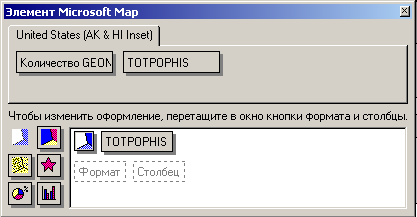
Если таблица, по которой была построена карта, имеет несколько столбцов данных, то их названия будут вынесены в виде кнопок в верхнюю часть этой панели. Перетаскивая нужное название в рабочую область, в обозначенный пунктиром прямоугольник Столбец (Column), можно добавить столбец данных для отображения на карте. Чтобы убрать с карты ненужный столбец данных, перетащите его кнопку за пределы рабочей области.
В левой нижней части панели оформления расположены шесть кнопок. С их помощью можно выбрать тип (формат) отображения данных. Для того, чтобы сопоставить определенному столбцу нужный формат, поместите кнопку этого формата в рабочую область, слева от кнопки столбца в прямоугольник Формат (Format). Если какой-либо формат недопустим для выбранного столбца, то кнопка этого формата не будет сопоставлена столбцу.
Форматы (типы) карт данных
Чистые карты.
Чистая карта – это основа для создания нагруженной информацией карты. Все регионы на чистой карте раскрашены одинаковым зеленым цветом.
Получить чистую карту можно, вытащив все кнопки форматов данных из рабочей области панели оформления Элемент Microsoft Map (Microsoft Map Control).
Чтобы создать новую чистую карту, выделите только столбец географических идентификаторов, а затем проделайте все операции по созданию карты, описанные выше.
Заметим, что если требуется создать карту со сложной комбинацией типов оформления, то лучше всего начать с чистой карты.
Цветовая заливка по категориям
Чтобы выбрать режим цветовой заливки, перетащите в рабочую область вторую слева кнопку в первом ряду панели оформления Элемент Microsoft Map (Microsoft Map Control).
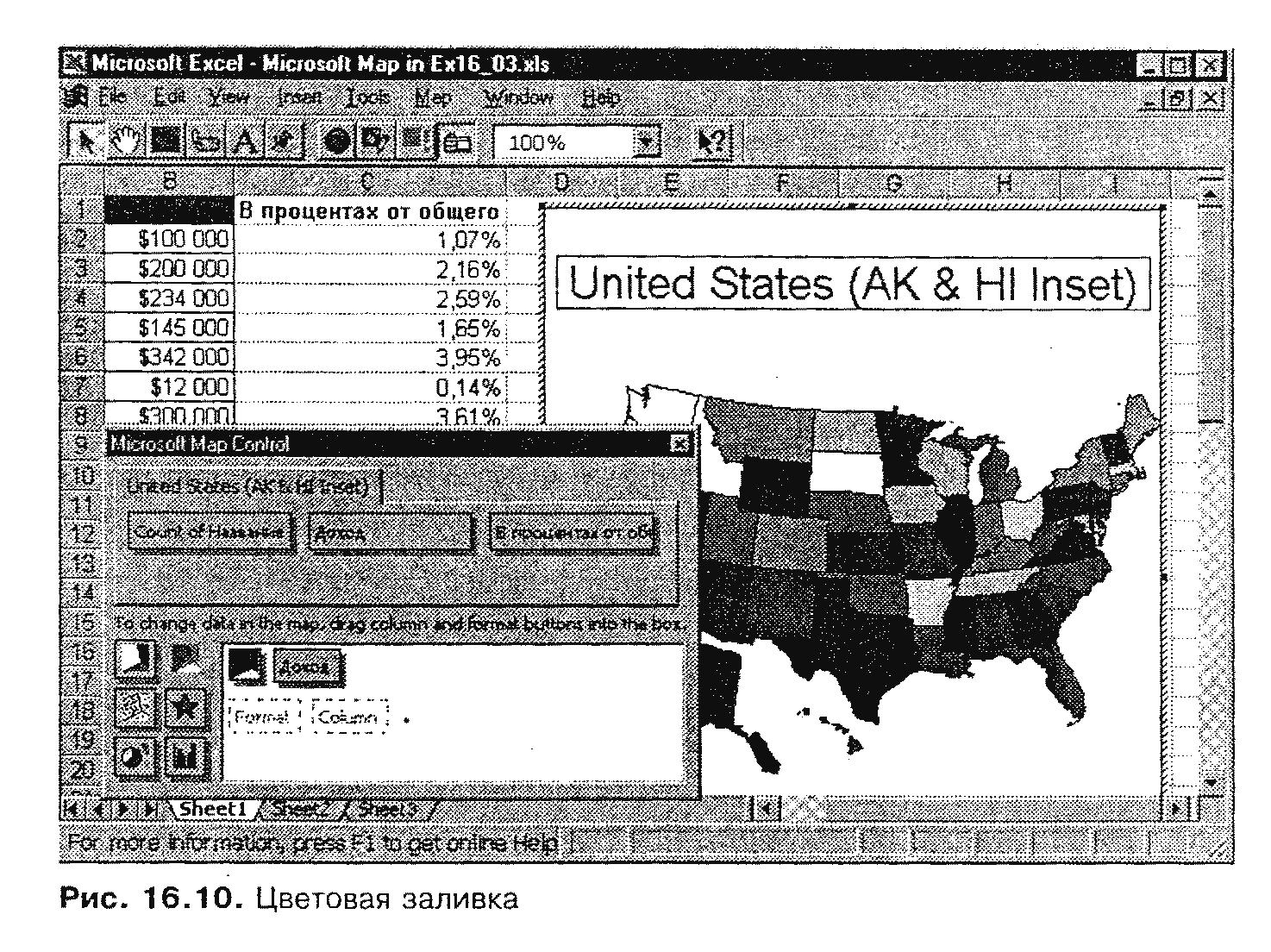
Тоновая заливка по значениям
Более темные тона соответствуют большим значениям столбца данных.
Круговые диаграммы
Круговые диаграммы удобно использовать для отображения на карте зависимостей типа «процентов от». Пример карты, для которой использованы круговые диаграммы. Круговые диаграммы выражают зависимость доходов и расходов в каждом штате.
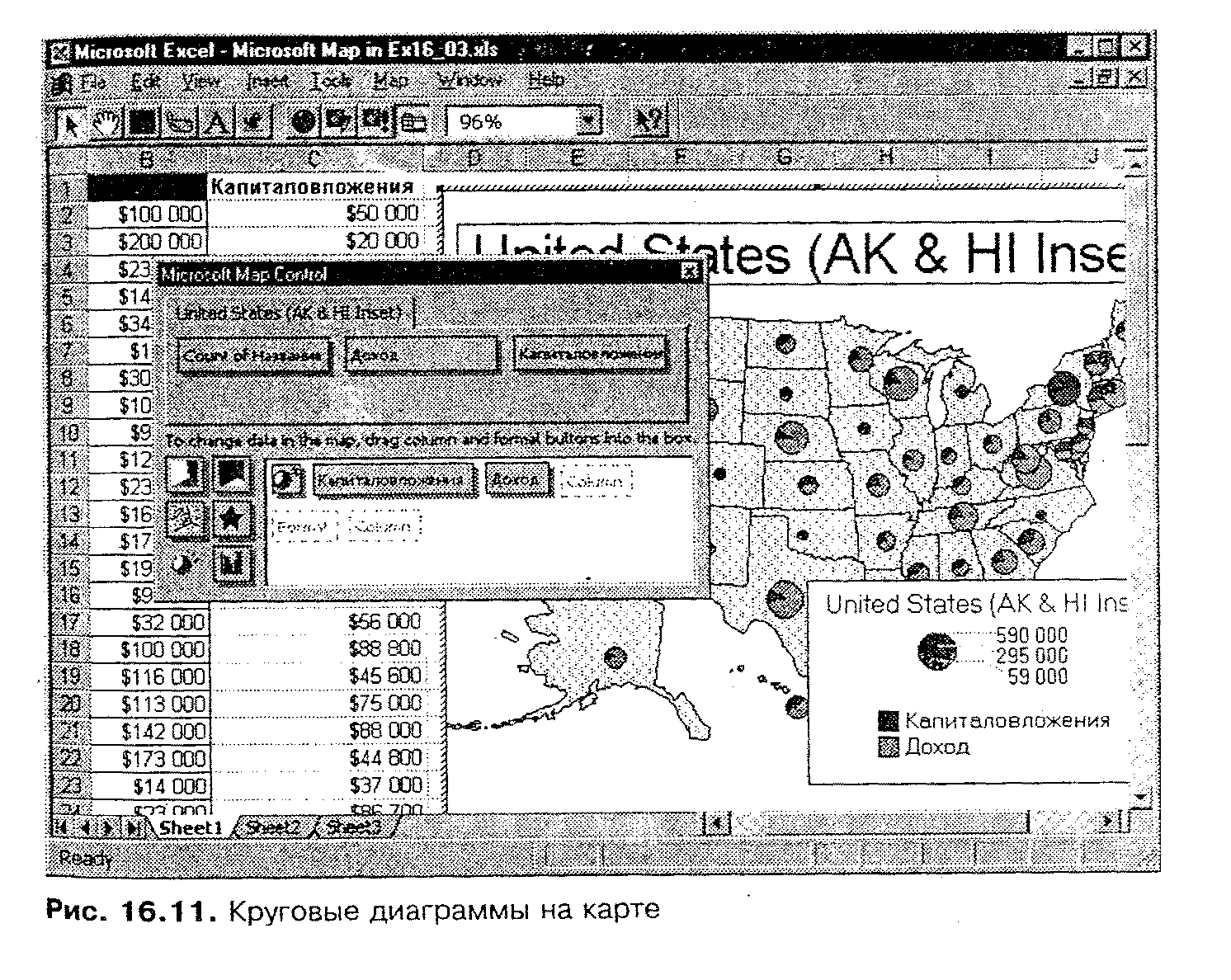
Для того чтобы использовать круговые диаграммы на карте, область данных должна содержать два или более столбцов, параллельные значения которых составляют части целого. Если область данных удовлетворяют этому требованию:
Откройте панель оформления Элемент Microsoft Map (Microsoft Map Control).
Перетащите в рабочую область кнопку круговой диаграммы.
Перетащите и установите справа от кнопки круговой диаграммы кнопки нужных столбцов.
Гистограммы
Использование гистограмм ничем не отличается от использования круговых диаграмм. Данные должны удовлетворять тем же требованиям. Для нанесения данных на карту в виде гистограмм вместо кнопки с изображением круговой диаграммы выберите на панели оформления кнопку, находящуюся справа от нее.
